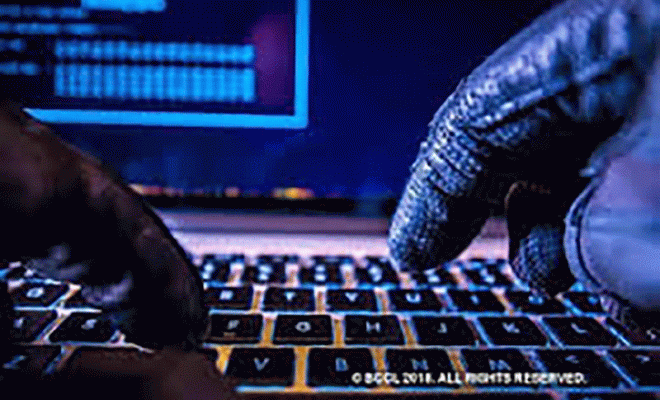آموزش دانلود استوری های واتساپ

مدت زمان زیادی از اضافه شدن قابلیت استوری اپلیکیشن پیام رسان واتس آپ نگذشته است. اگر واتساپ خود را بروزرسانی کرده باشید، شما نیز میتوانید از این قابلیت استفاده کنید. اما چطور میتوان این استوریها را دانلود کرد؟ در ادامه با کلیک همراه باشید؟
علاوه بر ایجاد استوریهای ۲۴ ساعته، میتوانید آنها را در گالری خود ذخیره کنید. اما روش مرسومی از طرف خود اپ واتس اپ برای این منظور وجود ندارد. روشی را که در ادامه شرح میدهیم برای سیستم عامل های اندروید کاربرد دارد.
برای اینکه بتوانید استتوسهای واتساپ را دانلود نمایید، باید از اپلیکیشن Saver for whatsapp کمک بگیرید. به کمک این اپلیکیشن، قادر خواهید بود که کنترل خوبی بر روی استوریهایی داشته باشید که مخاطبین شما ایجاد میکنند. برای دانلود این نرم افزار میتوانید از طریق این لینک اقدام کنید.

زمانی که این اپلیکیشن را دانلود و نصب کردید، کافیست آن را اجرا کنید، لازم به ذکر است که حتما باید اپ واتساپ بر روی گوشی شما قبل از دانلود و نصب اپلیکیشن Saver for whatsapp، نصب باشد و اکانت خود را ساخته باشید. پس از اجرای این اپلیکیشن قادر خواهید بود به سادگی تمام استوریهای کاربران تا ۲۴ ساعت قبل را مشاهده کرده و در گالری گوشیتان دانلود نمایید.

نخستین باری که از این نرم افزار استفاده کنید، ممکن است که نتوانید تمام استوریها را ببینید بنابراین کمی صبر کنید تا تمام تصاویر و استوریها بطور کامل لود شوند. ممکن است برای مشاهدهی تمام تصاویر نیاز باشد چند بار این نرم افزار را باز و بسته کنید. آنچه در تصویر بالا میبینید نمونه ای از فضای نمایش استوریها است. در انتهای صفحه دو گزینهی دانلودها و استوریهای اخیر وجود دارد.
اکنون هر استوری که تمایل به دانلود آن دارید را انتخاب کنید تا در ابعاد بزرگ نمایش داده شود، حال گزینه دانلود را در انتهای آن میتوانید مشاهده کنید. این مورد را در تصویر زیر ملاحظه میفرمایید.

بر روی عبارت دانلود در کادر سبز کلیک کنید تا استوری مورد نظر دانلود گردد. اکنون قادر خواهید بود این استوری را در گالری و در بخش دانلودها ببینید. البته میتوانید از تب دانلودها که در ابتدای صفحه این اپلیکیشن وجود دارد نیز برای مشاهدهی تصاویر دانلود شده، استفاده کنید.
اگر بخواهید چند استوری را همزمان دانلود کنید، بر روی یکی از آنها انگشتتان را نگهدارید تا بدون اینکه در ابعاد بزرگ نمایش داده شود، انتخاب گردد و سپس میتوانید بقیه تصاویر مورد نظرتان را نیز انتخاب کنید و در انتها گزینه دانلود را بزنید. تصویر زیر را مشاهده کنید.

هنگامی که تصاویر را انتخاب کردید چند گزینه نیز برای شما ظاهر میشود از جمله گزینه preview که با استفاده از آن میتوانید تصاویر انتخاب شده را ببینید، گزینه share به شما کمک میکند تا تصاویر انتخاب شده را در اپلیکیشنهای مختلف به اشتراک بگذارید،گزینه دانلود نیز با رنگ سبز در انتهای صفحه قرار دارد. اما استوری های اخیر برای تان غیر فعال است، اگر تمایل دارید استوریهای جدیدتر را ببینید، می توانید به صفحهی اول برگشته و از آن جا استوریها را در صورتی که وجود داشته باشند مشاهده نمایید.
تصاویر دانلود شده در فولدر ویژهی این اپلیکیشن ذخیره میگردد و با کمک فایل منیجرمی توانید به آن دسترسی داشته باشید.